Egyszerű módok névjegyek átvitelére egyik Androidról a másikra!
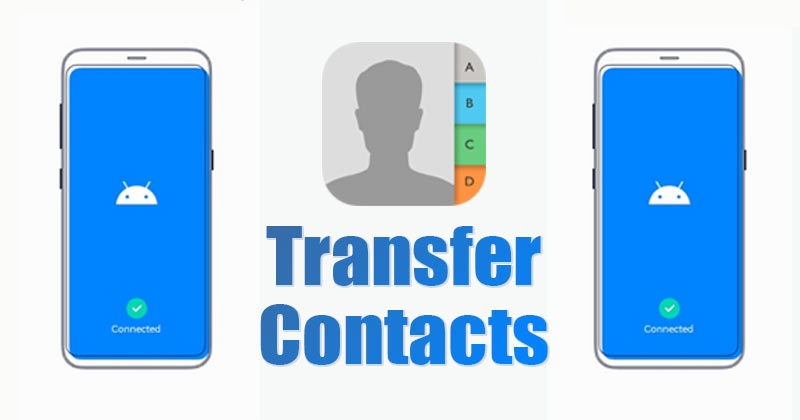
Valljuk be, manapság mindannyian a felhőalapú tárolási szolgáltatásokra támaszkodunk fontos fájljaink és mappáink biztonsági mentése során. Még a Google Névjegyek is biztonsági másolatot készíthet az összes névjegyéről.
Mi a teendő azonban, ha nincs Google Fiókja, vagy nem szeretné használni a Google Névjegyek szolgáltatásait. Ilyen esetben harmadik féltől származó Android-alkalmazásokra kell támaszkodnia a névjegyek egyik Androidról a másikra való átviteléhez.
3 módszer a névjegyek átvitelére egyik Android-eszközről egy másik Android-eszközre
Tehát, ha módot keres a névjegyek átvitelére egyik Androidról a másikra, akkor a megfelelő weboldalra érkezett. Ebben a cikkben felsorolunk néhány legjobb módszert a kapcsolatok okostelefonok közötti átvitelére. Nézzük meg.
1. Az MCBackup használata
1. Először is le kell töltenie és telepítenie kell MCBackup – Saját névjegyek biztonsági mentéseaz alkalmazás, amely segít ennek megvalósításában.
2. Miután letöltötte és telepítette az alkalmazást, használja a biztonsági mentés opciót a biztonsági mentés gomb elindításához, és látni fogja, hogy az alkalmazás egyesével elindítja az összes névjegy biztonsági mentését.
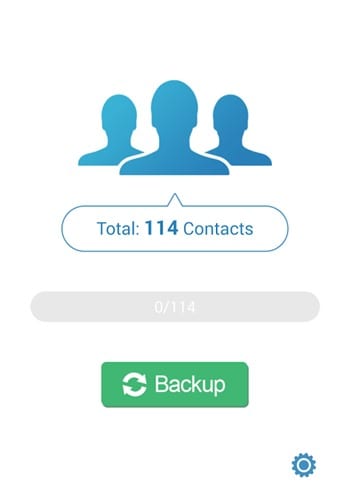
3. Most mentheti a fájlt a memóriakártyájára, amelyet használhat a másik eszközön, vagy közvetlenül megoszthatja a fájlt más eszközökön Bluetooth stb. használatával.
4. Most a másik eszközön böngészhet a fájlban, és rákattinthat, és látni fogja, hogy a folyamat elindul, és minden névjegye perceken belül helyreáll.
5. Azt is ütemezheti a dolgokat ebben az alkalmazásban, hogy időnként megtörténjen a névjegyek biztonsági mentése.
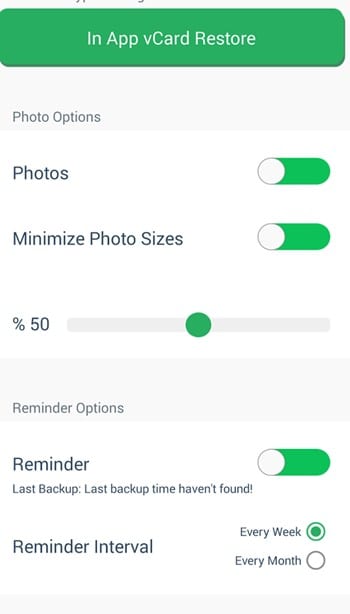
Ez az! Kész vagy. Így használhatja az MCBackup-ot a névjegyek biztonsági mentésére és visszaállítására egyik Androidról a másikra.
Az MCBackuphoz hasonlóan sok más Android-alkalmazás is elérhető a Google Play Áruházban, amelyek lehetővé teszik a névjegyek egyszerű átvitelét. Az alábbiakban felsoroltuk a három legjobb alkalmazást a névjegyek átviteléhez az Android Androidról a másikra
2. Egyszerű biztonsági mentés
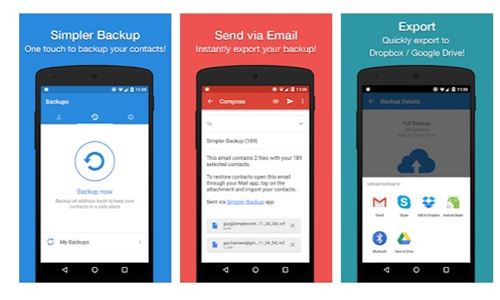
Az Easy Backup az egyik legjobb és leggyorsabb módja a névjegyek visszaállításának és okostelefonok közötti átvitelének.
Az Easy Backup alkalmazás lehetővé teszi, hogy egyetlen érintéssel biztonsági másolatot készítsen a telefon teljes névjegyzékéről. Ezenkívül letöltheti a biztonsági másolatot a telefonjára, és később átviheti a másik eszközre.
3. Névjegyek átvitele
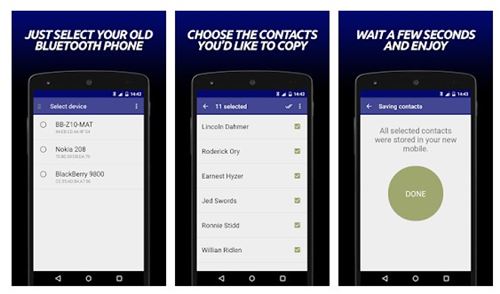
Bár nem túl népszerű, a Transfer Contacts továbbra is kiváló alkalmazás biztonsági mentési és visszaállítási alkalmazásokhoz. A Névjegyek átvitelével átviheti a névjegyeket egyik Android rendszerről a másikra.
Az alkalmazás ingyenes verziója 75 névjegy átvitelét teszi lehetővé. Ezenkívül a Bluetooth-kapcsolat segítségével névjegyeket cserélhet az eszközök között.
4. CLONEit
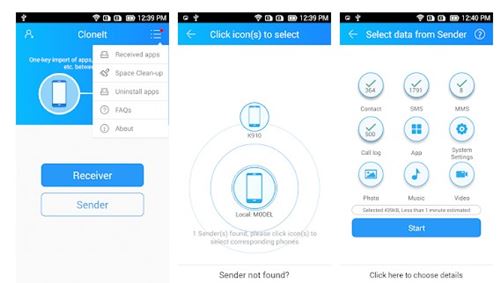
A CLONEit egy olyan alkalmazás, amely 12 féle mobiladat biztonsági mentését és átvitelét teszi lehetővé egyik telefonról a másikra. Például gyorsan átvihet névjegyeket, üzeneteket, hívásnaplókat stb. más Android-eszközökre.
WiFi kapcsolatra támaszkodik az eszközök közötti fájlok cseréjéhez. Összességében a CLONEit egy nagyszerű alkalmazás a névjegyek átviteléhez.
5. Gihosoft Mobile Phone átvitel használata
A Gihosoft az egyik legjobb asztali kliens Windows és Mac számítógépekhez. A Gihosoft Mobile Phone átvitel nagyszerűsége az, hogy képes névjegyeket, zenéket és egyéb fájlokat átvinni egyik Androidról a másikra.
Még a Gihosoft Mobile Phone Transfert is használhatja Android-névjegyek átvitelére iPhone-ra vagy fordítva.
1. Először is keresse fel a Gihosoft Mobile Transfer honlapját, majd töltse le az asztali klienst. Ezután meglátogathatja ezt link hogy megkapja az asztali klienst.
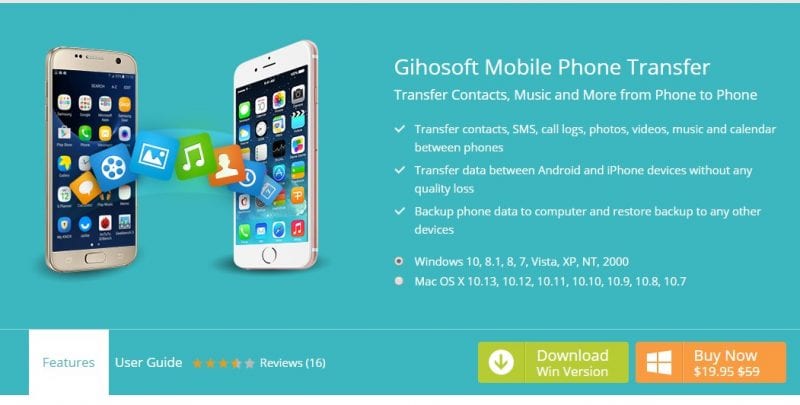
2. A letöltés után telepítse az eszközt a számítógépére. A telepítés után nyissa meg, és látni fogja az eszköz fő felületét.
3. A következő lépésben csatlakoztassa mindkét Android okostelefonját a számítógéphez USB-kábeleken keresztül. A csatlakozás után érintse meg a „Telefonról telefonra” lehetőséget a Gihosoft Mobile Transferben.
4. Most az eszköz listázza a forrás- és céleszközt. Ki kell választania az átvinni kívánt fájltípusokat. A névjegyek átviteléhez válassza a “Kapcsolatok” lehetőséget, majd kattintson a “Másolás indítása” gombra.

5. Most várja meg, amíg a Gihosoft Mobile átvitel befejezi az átviteli folyamatot. Ez néhány percet vesz igénybe, az átvitt névjegyek számától függően.
Ez az; kész vagy! Most minden névjegye átkerül az egyik Androidról a másikra. Tehát így használhatja a Gihosoft Mobile Transfert névjegyek átvitelére egyik Androidról a másikra.
Tehát ez az útmutató arról szól, hogyan viheti át a névjegyeket egyik Androidról a másikra. Remélem, ez a cikk segített Önnek! Kérjük, ossza meg barátaival is. Ha kétségei vannak ezzel kapcsolatban, tudassa velünk az alábbi megjegyzés rovatban.




